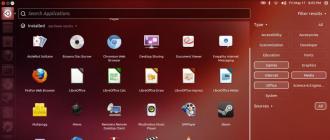В этой статье мы узнаем о том, как поменять пароль в скайпе, если человек забыл или утерял данные. Это можно сделать с помощью своей электронной почты или более сложного метода без использования почтового ящика. Довольно часто бывает так, что одним ноутбуком в доме пользуются сразу несколько человек и у всех пользователей имеется своя страница. Поэтому, чтобы каждый мог войти в программу под своим ником, следует периодически выходить из системы и снова выполнять ввод своих учетных данных.
А бывает и так, что вы приобрели новый компьютер, обновили программное обеспечение, изменили данные или просто не запомнили необходимую информацию. Итак, что делать, если пользователь забыл пароль в скайпе?
Пошаговая инструкция восстановления забытых данных
Чтобы приступить к восстановлению пароля, следует знать, как восстановить пароль в скайпе. Используйте информацию и кликните на надпись «Не можете войти в Skype», которая расположена в верхней части окна системы. После нажатия на надпись автоматически открывается необходимая страница скайпа. В скайпе имеется специальная строка, в которую пользователь вписывает , на который была оформлена учетная запись. После того как вы ввели данные, делаем клик по кнопке «Отправить». На экране должна появиться надпись, что письмо для восстановления ключа было выслано на ваш адрес. Затем заходим на свою почту и находим письмо, сгенерированное системой Skype.
В письменном сообщении указана специальная информация для активации пароля, которая будет активна в течение определенного времени, поэтому лучше не затягивать, а сразу сделать переход по ней. Системой будет предложено два варианта: использовать специальную ссылку либо восстановить данные самостоятельно.
Что произойдет, если вы забыли, как поменять пароль, и решили использовать ссылку? Когда вы перейдете по ссылке, система вам предложит сделать ввод нового секретного ключа и подтвердить его. Если пользователем создано несколько учетных записей, система предложит ему выбрать соответствующую запись, для которой будут сделаны изменения. После того как данные были введены, нажимаем кнопку «Сохранить пароль и войти в Skype». Теперь вы спокойно сможете войти в скайп с помощью обновленных данных.
Что делать, если письмо так и не пришло? В этом случае следует выполнить повторный запрос.
Восстанавливаем пароль без использования электронной почты
Метод 1

Существует несколько вариантов для восстановления забытого пароля в скайпе — через почту и техподдержку
Внимание! Все манипуляции, указанные выше, доступны для тех лиц, которые знают свою учетную запись в skype. А вот что делать в тех случаях, если забыл или не помнишь необходимых учетных данных для входа в программу? Прежде чем обращаться за помощью к специалистам, . Бывает, что система запоминает необходимые сведения и отображает ваш логин. Тогда можно выполнить следующие действия: в верхней части программного меню кликаем по графе «Skype», затем «Личные данные», после чего «Редактировать мои данные…». В левой части появится окно с вашей личной информацией.
Нажимаем «Управление», открывается страничка, далее мы кликаем «Контактные данные», где и будет указан ваш адрес электронной почты. Можно поменять пароль для входа указанным выше способом.
Метод 2
Если все вышеописанное не принесло результатов по восстановлению пароля и вы не знаете, что делать и как восстановить пароль, можно приступить к следующему варианту, который более сложен и утомителен. Им следует пользоваться тогда, когда человек забыл свой почтовый адрес или не прошел авторизацию в автоматическом режиме. В этом случае надо обратиться в техподдержку Skype.
Знайте, что, прежде чем обращаться к специалистам, надо вспомнить хоть какие-нибудь сведения, необходимые для вашей идентификации. К примеру, контактные имена и их количество, какими платежными системами пользовались и т.д. Если после проверки данных эксперты Skype сочтут предоставленную информацию подходящей для опознания вас как хозяина учетной записи, они помогут вам восстановить пароль для входа в программу.
Для входа в Skype требуются данные от вашей учетной записи: логин и пароль. Сведения вводятся при первом запуске приложения, а затем сохраняются. Заново их указывать при перезагрузке компьютера не требуется. Но если переустановить Skype или поставить программу на другой компьютер или мобильное устройство, то потребуется опять ввести регистрационные данные.
Довольно часто случается такая ситуация, когда логин известен, а комбинация утеряна. К профилю привязаны все контакты и переписки пользователя, поэтому терять ее крайне нежелательно. В таком случае можно произвести восстановление пароля в Скайп.
Процедура довольно простая, для ее выполнения требуется знать только электронный адрес от профиля. Запросить восстановление данных можно в самой программе или на официальном сайте Скайпа при входе в систему.  В любом случае вас перенаправят на специальную страницу.
В любом случае вас перенаправят на специальную страницу.
Там будет поле для указания e-mail адреса от аккаунта, вводим его. На почту придет письмо со ссылкой на восстановление пароля. Работать она будет шесть часов, затем автоматически деактивируется. На электронной почте письмо должно появиться сразу же. Если оно отсутствует во входящих, просмотрите папку «Спам», иногда система перенаправляет его туда.
На почту придет письмо со ссылкой на восстановление пароля. Работать она будет шесть часов, затем автоматически деактивируется. На электронной почте письмо должно появиться сразу же. Если оно отсутствует во входящих, просмотрите папку «Спам», иногда система перенаправляет его туда.
Переходим по указанной в письме ссылке. Теперь остается просто следовать подсказкам и задать новую комбинацию для учетной записи в Скайпе. Как только все будет завершено, необходимо будет заново авторизоваться на всех устройствах, используя новые учетные данные.
Может возникнуть такая ситуация, когда сведения для входа в аккаунт утеряны целиком, но на одном устройстве в Скайпе пользователь уже залогинен. В таком случае можно в профиле посмотреть адрес почтового ящика, к которому привязан данный аккаунт. Чтобы это сделать, нажмите на отображаемое имя, расположенное чуть левее аватарки. Там будет указан логин и почта. Зная ее, можно восстановить пароль для профиля. Но в таком случае придется перезаходить в систему на всех устройствах.
Теперь вы знаете, как войти в Скайп, если забыл пароль. Восстановить его можно в любой момент, это достаточно быстрая процедура. А если потребуется его смена, то делается это через меню Skype в самой программе.
Многие пользователи интересуются, как восстановить Скайп по логину и паролю автоматически? То есть «реанимировать» сведения, необходимые для входа в систему. Обычно нет необходимости при каждом запуске вписывать авторизационные данные, но иногда происходит какой-то сбой, и войти просто так невозможно. Это может произойти и в том случае, если у юзера несколько аккаунтов и логин вспомнить не получается. Что же делать в таких ситуациях? С подробными инструкциями ознакомимся ниже.
Восстановление Скайпа по логину с помощью email
Если вы до этого вводили адрес своей электронной почты, то решить проблему забытых сведений довольно легко. Для этого:
- возле полей для пароля и логина жмете «Не могу зайти в Skype»;
- в выплывшем окошке вводите свою электронку;
- на отмеченный адрес приходит ссылка и активационный спецкод. Переходите по указанному адресу, и в поле вписываете код. Не забывайте, что он действителен лишь в течение трех часов;
- пишите новые данные для авторизации.
Как восстановить Скайп по логину и паролю автоматически через телефонный номер
Если решили восстанавливать учетную запись по номеру, следует выполнить те же шаги, что были описаны выше, но в поле вместо почты, вводите свой телефон. Только тут одно условие – заранее его необходимо было привязать к Скайпу. Вам пришлют SMS, необходимо его внимательно прочитать и следовать описанным там инструкциям.
Этот вариант достаточно простой, все будет восстановлено автоматически.
Обращение в спецсервис поддержки
Когда традиционные варианты не подходят, можно попробовать написать админам ресурса. Платить за это не нужно. Кстати, этот вариант подойдет, если вы не вписывали электронную почту и не привязывали номер. Вам необходимо:
- зайти на сайт сервиса skype.com ;
- тапнуть по кнопке «Войти»;
- в открывшемся меню кликнуть «Моя учетная запись»;
- перейти по ссылочке «Не можете войти в Скайп?»;

- нажать на обращение в поддержку, чтобы Skype восстановить;
- проверьте то, что заполнили, найдите ссылочку на страничку с запросом и переходите по ней;
- появится страница с разными проблемами. Ищите там раздел выбора статьи справки, выбираете учетку и данные для входа;
- откроется поле для выбора сопутствующей проблемы, здесь жмете на вопрос о сбросе и восстановлении пароля;
- тапаете «Далее»;
- после чего можно будет задать вопрос на форуме программы или получить ответ на email. Вам нужен второй вариант;

- заполняете анкету и жмете «Отправить».
Ответ обычно приходит в течение суток.
Программы нет на компьютере
Интересно, что восстановить удаленный Скайп легче, чем логин и пароль, которые не получается вспомнить. Для начала лучше проверить, на самом ли деле приложение было удалено. Для этого переходите:
Пуск/Панель управления/Программы/Удаление программ
Если Скайп не нашли, понадобится восстановление. Скачать самую свежую версию лучше на официальном сайте:
- кликаете «Загрузить»;
- выбираете вид вашего девайса (для ПК и ноутбуков нужна первая вкладка);
- тапаете «Загрузить» или «Скачать»;
- ждете завершения загрузки, делаете двойной щелчок по инсталляционному файлу;
- запускаете прогу, вводите пароль и логин для получения доступа к учетке.
Если же вы не удаляли софт, а куда-то делся просто ярлык, можете повторно его установить в меню «Пуск». Делается это так:
- переходите в «Пуск»;
- пишите в поисковой строчке «Skype»;
- ищите голубой логотип приложения и делаете правый клик мышкой по нему;
- выбираете закрепление в меню.

Если вы все выполнили, но Skype не функционирует, лучше удалите его и установите повторно самую последнюю версию.
Вот так легко и быстро вы можете восстановить Скайп по логину и паролю автоматически. Эта процедура займет совсем немного времени. Надеемся, данная статья окажется для вас полезной.
Skype – современная программа общения людей без ограничений во времени и расстояния между ними. Какой бы не была универсальной эта программа, она может иметь некоторые сбои в работе, как и любые другие приложения. Так как Skype является частью повседневной жизни многих людей, то при возникновении любых трудностей в его работе пользователи хотят их быстро устранить. После установки новой операционной системы на компьютере, пользователи часто забывают свой пароль в Skype, в результате чего блокируется доступ к личной странице.
Как восстановить пароль по email адресу
Чтобы восстановить пароль, необходимо заполнить специальную форму на сайте Skype. Для этого нужно знать свой E-mail. Процедура обновления пароля состоит из таких действий:
- Перейдите на страницу восстановления логина и пароля, введите в нужной графе адрес электронной почты.
- Зайдите на свой электронный ящик и прочитайте полученное письмо от Skype. В нем должна быть указана ссылка, по которой Вам следует перейти на нужную страницу.
- Придумайте другой пароль и сохраните.
- Если появилась информация про изменение пароля, то значить процедура прошла успешно. Теперь можете свободно заходить в Skype с помощью новых данных.
Может случится так, что на указанный вами адрес электронной почты не пришло письмо. Тогда рекомендуется подождать еще десять минут и повторить запрос заново. Ссылка для восстановления пароля действительна в течение шести часов.

Если к вашему электронному ящику привязаны два логина в Skype, то программа предложит Вам выбрать тот, который необходим в данный момент.
Что делать, если вы не помните нужный email
В случае, когда пользователь забыл не только пароль в Skype, но и свой email, вернуть доступ к учетной записи будет тяжело.
Когда есть возможность зайти в Skype с устройства, системе которого удалось сохранить всю информацию для входа, то в меню программы выберите пункт Личные данные. Потом перейдите в раздел Редактировать мои данные. Здесь Вы сможете увидеть всю личную информацию и адрес своего электронного ящика.
Когда вход в меню Skype невозможен и пользователь не помнит свой E-mail, то восстановить свои личные данные шансов практически нет.
Password Recovery
Существует возможность обратиться за помощью к программе Password Recovery. Скачайте эту программу на свое устройство. Для этого зайдите в браузер и введите в поисковике название приложения.

После запуска программы на компьютере в главном окне введите забытый вами пароль или логин. Программа Password Recovery сможет быстро отыскать ваш пароль. Запишите его и больше не забывайте. Единственным недостатком этой программы является платность ее функций.
Номер телефона
Если ваша страница привязана к номеру телефону, то восстановить свой пароль будет не трудно. Необходимо зайти на официальный сайт программы Skype и найти надпись Не можете войти в Skype? Нажмите на нее курсором и введите номер своего мобильного телефона. После этого на ваш номер телефона будет отправлено сообщение с информацией о смене пароля.
Последняя мера – обращаемся в службу поддержки Skype
Если вышеперечисленные методы восстановления логина или пароля в Skype Вам не помогли, то можно обратиться в службу поддержки. Этот вариант восстановления не очень эффективен, так как Вам долго придется доказывать, что учетная запись именно ваша. Программа задаст несколько вопросов, на которые Вы должны с точностью ответить. Эти вопросы касаются контактов в Skype, последних звонков и платежей. Чтобы воспользоваться последней надеждой восстановления пароля, напишите администрации Skype письмо. Для этого зайдите на официальный сайт программы и выберите курсором надпись Обратиться в службу поддержки.
Процедура восстановления пароля может длится несколько дней, ведь администрация должна проверить всю информацию и удостовериться в том, что вы являетесь владельцем учетной записи. В письме к администрации детально опишите свою проблему и заполните точные данные последних платежей. В случае, если в Skype не идентифицировали вас как владельца, то придется заново регистрироваться и создавать новый аккаунт.
Чтобы никогда не возникали трудности при входе в программу Skype запишите логин и пароль в блокнот и положите в труднодоступном месте для посторонних людей.
— это современная программ, которая предоставляет прекрасную возможность людям с других концов света общаться между собой совершенно бесплатно. При этом, Вы не только можете слышать знакомый голос своего собеседника, но и видеть его. Можно обмениваться мгновенными текстовыми сообщениями, фото и видеофайлами, а также находить новых друзей. На сегодняшний день, трудно встретить человека, который бы не пользовался этой программой и не имел своего собственного акаунта в сервисе Скайп. И так давайте рассмотрим на примере, возможные методы восстановления пароля и логина от Skype если вы его забыли.
Восстановление логина в Скайпе — обычная процедура
Очень часто, так случается, что одним и тем же компьютером, пользуются несколько человек и у каждого из них есть свой аккаунт в системе скайп. Чтобы у каждого из пользователей, была возможность войти в свой аккаунт приходится постоянно совершать выход из программы, а затем вводить пароль заново. Также в случае обновление программы или при смене рабочего компьютера, приходиться совершать вход через пароль. Но, что же делать если пароль и логин вы забыли? Как восстановить логин в скайпе задумается, практически каждый пользователь скайп.

Для того, чтобы начать процедуру восстановления пароля, нажмите на строку «Не можете войти в учетную запись Skype?» которая находиться вверху от поля введения логина и пароля. Программа в автоматическом режиме откроет официальную страницу скайп в Вашем браузере. Вы увидите пустое поле, в которое нужно будет вписать адрес электронной почты, что был указан при регистрации аккаунта скайп.

После того, как Вы введете адрес, нажимаете кнопку с надписью «отправить» . В течении нескольких секунд, на Вашу почту придет письмо вмещающее уникальную ссылку. Все что от Вас потребуется — это перейти по данной ссылки на протяжении 6 часов. Вы можете воспользоваться ручным способом восстановления или активной ссылкой, выбор за Вами.
Вы также, можете воспользоваться временным кодом для восстановления пароля в Скайп. С помощью маркера можно ввести пароль в ручную. И опять-таки, не забывайте о том, что код действительны только 6 часов . По истечению этого срока, Вам придется отправлять запрос на восстановление еще раз. После того, как Вы сделали эту операцию или прошли по ссылки в автоматическом режиме, Вам будет предложено программой, ввести новый пароль и новый логин. Обязательно запомните новый пароль, чтобы в дальнейшем опять не оказаться в подобной ситуации. Если операция прошла успешно, на экране появиться оповещение о том, что теперь Вы можете заходить в Skype под новым паролем.
Иногда случается так, что письмо с восстановлением кода попадает в папку не входящих сообщений на электронной почте, а в папку спам. Как восстановить пароль в скайпе с помощью электронной почты, теперь Вы знаете и сумеете самостоятельно выйти из сложившийся ситуации.
Восстанавливаем Skype без почты
Случаются ситуации, в которых войти в почту, что указывалась при регистрации Skype , тоже невозможно что делать в этом случае, как восстановить скайп без почты ? На этот вопрос также есть ответ. Прежде чем писать в службу технической поддержки попробуйте сделать следующую процедуру, вполне вероятно, что система помнит Ваши личные данные для входа в Скайп. Итак, в верхнем меню скайпа нажимаем на пункт Skype, затем – «Личные данные» , далее «Редактировать мои данные…». Слева от Вас появится информация, что содержит личную информацию. В самом вверху нажимаете «Управление» . После этого, откроется страница, и переходим к пункту «Контактные данные» , там должен указывается адрес электронной почты. После этого зная свой адрес электронной почты, проделываем выше указанную операцию восстановления пароля с помощью электронной почты и вверенной ссылки.

Не редкость случаи, когда и пароль от скайпа и password от электронной почты Вы не помните. В такой ситуации, остается только писать в службу технической поддержки . Отправить письмо с просьбой восстановления пароля можно сюда:https://support.skype.com/ru/support_request ?
Однако, перед тем как делать запрос на восстановление, хорошо подумайте, какая информация может Вас идентифицировать. К примеру, имена контактов, количество друзей в списке контактов, платежи что Вы совершали и другую подобную информацию. Если сотрудники технической поддержки, посчитают предоставленную Вами информацию достоверной и достаточной для Вашей идентификации, то вышлют Вам детальную инструкцию, как восстановить Skype на ноутбуке или компьютере. Если же, у Вас ничего не получилось с восстановлением пароля, другого варианта не остается, как создать новый аккаунт, и в дальнейшем стараться быть немного внимательней. Постарайтесь в новом аккаунте, создать такой пароль и логин, который будет Вам с чем то ассоциироваться, в этом случае, Вы не сможете его забыть и больше не окажетесь в такой затруднительной ситуации.